HTML에 하이퍼링크와 앵커를 추가하는 방법과 기능에 대한 자세한 설명(동영상 첨부)
이 글에서는 주로 HTML의 하이퍼링크 앵커 설정을 추가하는 방법과 그 기능에 대해 소개합니다.
HTML 하이퍼링크 및 앵커 포인트 대부분의 친구들은 이미 개념을 매우 잘 알고 있다고 생각하지만, HTML을 이제 막 시작하는 초보자에게는 #🎜 🎜#How html에 하이퍼링크 앵커 포인트를 추가하는 것이 여전히 약간 불분명할 수 있습니다. 그래서 이 글은 초보 친구들을 위한 글이고, 필요하신 분들에게 도움이 되었으면 좋겠습니다!
HTML에 하이퍼링크 앵커를 추가하는 코드 예제는 다음과 같습니다.
<!DOCTYPE html>
<html>
<head>
<meta charset="utf-8">
<title></title>
</head>
<body>
<a href="http://www.php.cn">PHP中文网</a>
<a href="#one">第一篇文章</a>
<a href="#two">第二篇文章</a>
<a href="#three">第三篇文章</a>
<a name="one"></a>
<h1 id="第一篇文章">第一篇文章</h1>
<p>这是一段文章内容</p>
<p>这是一段文章内容</p>
<p>这是一段文章内容</p>
<p>这是一段文章内容</p>
<p>这是一段文章内容</p>
<p>这是一段文章内容</p>
<p>这是一段文章内容</p>
<p>这是一段文章内容</p>
<p>这是一段文章内容</p>
<p>这是一段文章内容</p>
<a name="two"></a>
<h1 id="第二篇文章">第二篇文章</h1>
<p>这是一段文章内容</p>
<p>这是一段文章内容</p>
<p>这是一段文章内容</p>
<p>这是一段文章内容</p>
<p>这是一段文章内容</p>
<p>这是一段文章内容</p>
<p>这是一段文章内容</p>
<p>这是一段文章内容</p>
<p>这是一段文章内容</p>
<p>这是一段文章内容</p>
<a name="three"></a>
<h1 id="第三篇文章">第三篇文章</h1>
<p>这是一段文章内容</p>
<p>这是一段文章内容</p>
<p>这是一段文章内容</p>
<p>这是一段文章内容</p>
<p>这是一段文章内容</p>
<p>这是一段文章内容</p>
<p>这是一段文章内容</p>
<p>这是一段文章内容</p>
<p>这是一段文章内容</p>
<p>这是一段文章内容</p>
<p>这是一段文章内容</p>
<p>这是一段文章内容</p>
<p>这是一段文章内容</p>
<p>这是一段文章内容</p>
<a href="">回到顶部</a>
</body>
</html>태그 에 옵니다. href="link address to jump to" 속성을 a 태그에 직접 추가하면 달성할 수 있는 텍스트 하이퍼링크입니다. 예를 들어, 위의 코드 섹션 PHP 중국어 웹사이트 지정된 링크 페이지입니다.
a 태그에name=" #anchor name" 속성을 추가하면 앵커 링크 가 설정되었음을 의미합니다. 그런 다음 본문에서 지정된 위치에 앵커 포인트를 설정할 수 있습니다. 즉, a 태그에 name = "anchor name" 을 추가하면 됩니다. 여기에 # 기호를 추가하지 않도록 주의하세요.
위 코드의 전체적인 효과는 다음과 같습니다. 🎜## 🎜🎜# 페이지에 기사 콘텐츠의 큰 섹션이 있는 경우 페이지에 앵커 포인트를 설정하여 지정된 개체로 빠르게 이동할 수 있습니다. . 작업. 위와 같이 첫 번째 기사, 두 번째 기사, 세 번째 기사를 각각 클릭하면 지정된 콘텐츠 부분으로 빠르게 점프하게 됩니다. 동시에 기사 하단의 상단에 하이퍼링크를 다시 추가할 수 있습니다. a 태그의 href 속성 값을 비워두기만 하면 됩니다!
페이지에 기사 콘텐츠의 큰 섹션이 있는 경우 페이지에 앵커 포인트를 설정하여 지정된 개체로 빠르게 이동할 수 있습니다. . 작업. 위와 같이 첫 번째 기사, 두 번째 기사, 세 번째 기사를 각각 클릭하면 지정된 콘텐츠 부분으로 빠르게 점프하게 됩니다. 동시에 기사 하단의 상단에 하이퍼링크를 다시 추가할 수 있습니다. a 태그의 href 속성 값을 비워두기만 하면 됩니다!
이 글은 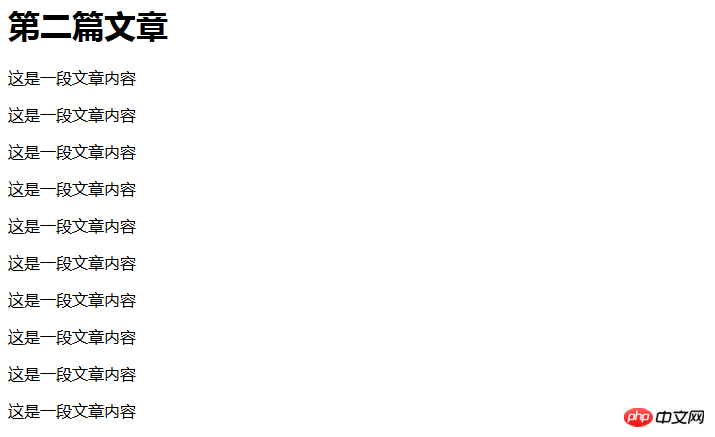 HTML에서 하이퍼링크 앵커를 추가하는
HTML에서 하이퍼링크 앵커를 추가하는
의 구체적인 방법과 기능에 대한 내용이므로
간의 차이점을 어느 정도 이해하고 있어야 합니다. 위의 내용은 매우 간단하고 이해하기 쉽습니다. 도움이 필요한 친구들에게 도움이 되길 바랍니다! 해당 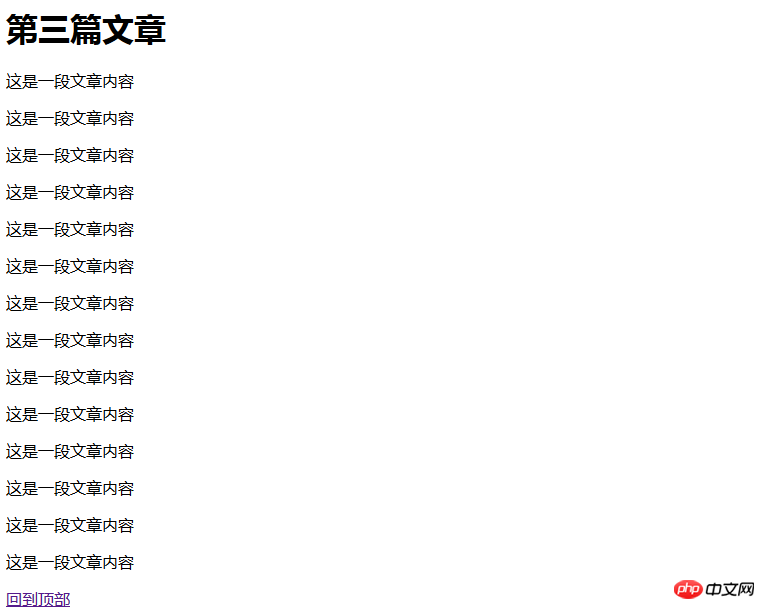 비디오 튜토리얼
비디오 튜토리얼
HTML에 하이퍼링크를 추가하고 앵커 페이지에서 원하는 곳으로 이동
]을 참조할 수도 있습니다.
위 내용은 HTML에 하이퍼링크와 앵커를 추가하는 방법과 기능에 대한 자세한 설명(동영상 첨부)의 상세 내용입니다. 자세한 내용은 PHP 중국어 웹사이트의 기타 관련 기사를 참조하세요!

핫 AI 도구

Undresser.AI Undress
사실적인 누드 사진을 만들기 위한 AI 기반 앱

AI Clothes Remover
사진에서 옷을 제거하는 온라인 AI 도구입니다.

Undress AI Tool
무료로 이미지를 벗다

Clothoff.io
AI 옷 제거제

Video Face Swap
완전히 무료인 AI 얼굴 교환 도구를 사용하여 모든 비디오의 얼굴을 쉽게 바꾸세요!

인기 기사

뜨거운 도구

메모장++7.3.1
사용하기 쉬운 무료 코드 편집기

SublimeText3 중국어 버전
중국어 버전, 사용하기 매우 쉽습니다.

스튜디오 13.0.1 보내기
강력한 PHP 통합 개발 환경

드림위버 CS6
시각적 웹 개발 도구

SublimeText3 Mac 버전
신 수준의 코드 편집 소프트웨어(SublimeText3)

뜨거운 주제
 7742
7742
 15
15
 1643
1643
 14
14
 1397
1397
 52
52
 1291
1291
 25
25
 1234
1234
 29
29
 하이퍼링크가 열리지 않는 문제 해결
Feb 18, 2024 am 09:57 AM
하이퍼링크가 열리지 않는 문제 해결
Feb 18, 2024 am 09:57 AM
하이퍼링크가 열리지 않는 문제를 해결하는 방법 인터넷의 급속한 발전으로 하이퍼링크는 우리 일상생활에서 없어서는 안될 부분이 되었습니다. 우리는 웹페이지, 이메일, 소셜미디어 등 다양한 플랫폼에서 하이퍼링크를 자주 보고 사용합니다. 그러나 때로는 하이퍼링크가 열리지 않는 문제에 직면하여 혼란스럽고 좌절감을 느낄 수도 있습니다. 이 기사에서는 하이퍼링크가 열리지 않는 이유와 해결 방법에 대해 논의하여 이 문제를 해결하는 데 도움이 되기를 바랍니다. 먼저 하이퍼링크를 열 수 없는 이유를 이해해 보겠습니다. 다음은 몇 가지 일반적인 사항입니다.
 WPS가 하이퍼링크를 열 수 없으면 어떻게 해야 합니까? WPS 하이퍼링크가 열리지 않는 문제에 대한 솔루션
Mar 13, 2024 pm 08:40 PM
WPS가 하이퍼링크를 열 수 없으면 어떻게 해야 합니까? WPS 하이퍼링크가 열리지 않는 문제에 대한 솔루션
Mar 13, 2024 pm 08:40 PM
많은 친구들이 WPS를 사용하여 콘텐츠를 편집할 때 특정 텍스트에 하이퍼링크를 추가하는 경우가 있습니다. 최근 일부 친구들은 여러 방법을 사용한 후에도 WPS 하이퍼링크를 열 수 없고 클릭하여 액세스할 수 없다고 보고했습니다. 이 소프트웨어 튜토리얼에서 편집자는 대다수의 사용자에게 도움이 되기를 바라며 특정 솔루션을 공유할 것입니다. 열 수 없는 WPS 하이퍼링크에 대한 해결 방법: 방법 1: 하이퍼링크 위로 마우스를 이동하여 클릭 가능한지 확인합니다. 1. 소프트웨어를 열고 페이지 왼쪽 상단에 있는 "파일"을 클릭한 다음 "옵션"을 선택합니다. 아래 메뉴에서 2. 새 인터페이스에 들어간 후 왼쪽의 "편집&rdq"을 클릭하세요.
 Word 문서에서 하이퍼링크를 열 수 없습니다
Feb 18, 2024 pm 06:10 PM
Word 문서에서 하이퍼링크를 열 수 없습니다
Feb 18, 2024 pm 06:10 PM
최근 네트워크 기술의 지속적인 발전으로 인해 우리의 삶은 다양한 디지털 도구와 인터넷으로부터 분리될 수 없게 되었습니다. 문서를 처리할 때, 특히 서면으로 문서를 처리할 때 우리는 종종 워드 문서를 사용합니다. 그러나 때로는 어려운 문제에 직면할 수도 있습니다. 즉, 단어 문서의 하이퍼링크가 열리지 않는 경우가 있습니다. 이 문제는 아래에서 논의됩니다. 우선, 하이퍼링크는 워드 문서에 추가된 다른 문서, 웹 페이지, 디렉터리, 북마크 등에 대한 링크를 의미한다는 점을 분명히 해야 합니다. 이 링크를 클릭하면 나는
 하이퍼링크가 열리지 않는 이유는 무엇입니까?
Feb 22, 2024 pm 03:33 PM
하이퍼링크가 열리지 않는 이유는 무엇입니까?
Feb 22, 2024 pm 03:33 PM
웹 페이지의 공통 요소 중 하나인 하이퍼링크는 종종 다른 웹 페이지, 파일 또는 특정 위치를 가리키는 데 사용됩니다. 그러나 때때로 여러 가지 이유로 인해 하이퍼링크를 열 수 없는 상황이 발생합니다. 우선, 잘못된 링크 주소로 인해 하이퍼링크가 열리지 않는 현상이 발생할 수 있습니다. 하이퍼링크를 생성할 때 링크의 주소가 올바른지 확인해야 합니다. 주소에 특수문자나 공백이 포함되어 있으면 링크가 열리지 않을 수 있습니다. 또한, 링크 주소가 변경되거나 대상 파일이 이동 또는 삭제된 경우에는 해당 링크를 열 수 없습니다.
 하이퍼링크를 삽입하면 Outlook이 정지됩니다.
Feb 19, 2024 pm 03:00 PM
하이퍼링크를 삽입하면 Outlook이 정지됩니다.
Feb 19, 2024 pm 03:00 PM
Outlook에 하이퍼링크를 삽입할 때 정지 문제가 발생하는 경우 불안정한 네트워크 연결, 이전 Outlook 버전, 바이러스 백신 소프트웨어의 간섭 또는 추가 기능 충돌이 원인일 수 있습니다. 이러한 요인으로 인해 Outlook이 하이퍼링크 작업을 제대로 처리하지 못할 수 있습니다. 하이퍼링크를 삽입할 때 Outlook이 멈추는 문제 해결 다음 수정 사항을 사용하여 하이퍼링크를 삽입할 때 Outlook이 멈추는 문제를 해결하세요. 설치된 추가 기능 확인 Outlook 업데이트 일시적으로 바이러스 백신 소프트웨어를 비활성화한 다음 새 사용자 프로필을 만들어 보세요. Office 앱 수정 프로그램 Office 제거 및 재설치 시작하겠습니다. 1] 설치된 추가 기능을 확인하세요. Outlook에 설치된 추가 기능이 문제의 원인일 수 있습니다.
 정규식을 사용하여 문자열의 URL 주소를 PHP의 하이퍼링크로 바꾸는 방법
Jun 22, 2023 pm 02:22 PM
정규식을 사용하여 문자열의 URL 주소를 PHP의 하이퍼링크로 바꾸는 방법
Jun 22, 2023 pm 02:22 PM
인터넷의 대중화로 인해 사람들은 일상 생활에서 점점 더 인터넷과 분리될 수 없게 되었고 웹 페이지의 지원이 점점 더 필요해졌습니다. 웹 페이지에서 매우 일반적인 작업은 URL 주소를 하이퍼링크로 변환하는 것입니다. PHP에서는 정규식을 사용하여 이 작업을 수행할 수 있습니다. 다음으로 구체적인 구현 방법을 살펴보겠습니다. 1. 정규식을 사용하여 URL을 일치시킵니다. 정규식을 사용하여 URL을 하이퍼링크로 바꾸기 전에 정규식을 사용하여 URL을 일치시켜야 합니다. 구체적인 일치 규칙은 다음과 같습니다.
 건너뛰기 재생을 달성하기 위해 PPT 슬라이드에 하이퍼링크를 삽입하는 방법에 대한 자습서
Mar 26, 2024 pm 02:51 PM
건너뛰기 재생을 달성하기 위해 PPT 슬라이드에 하이퍼링크를 삽입하는 방법에 대한 자습서
Mar 26, 2024 pm 02:51 PM
1. PPT를 열거나, 하이퍼링크가 필요한 PPT를 만들어 보세요. 2. 하이퍼링크에 삽입할 내용을 선택합니다. 예를 들어 "꽃"이라는 단어를 선택하고 하이퍼링크를 삽입합니다. 3. 메뉴 표시줄에서 삽입을 클릭하고 링크 열에서 하이퍼링크를 찾아 하이퍼링크를 클릭합니다. 4. 왼쪽에 이 문서의 위치를 선택할 수 있는 링크가 있는 창이 나타나면 PPT의 각 슬라이드가 나타납니다. 5. 연결하려는 슬라이드를 선택하고 한 번 클릭하면 오른쪽에 해당 슬라이드의 미리보기 모드가 나타납니다. 6. 하이퍼링크가 추가되면 글꼴 색상이 변경됩니다. 슬라이드를 재생할 때 하이퍼링크로 연결된 단어를 클릭하기만 하면 슬라이드가 자동으로 링크를 언급한 슬라이드로 재생됩니다.
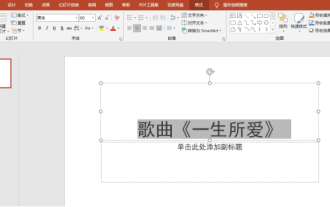 PPT 하이퍼링크를 설정하는 방법을 알고 있나요?
Mar 20, 2024 am 11:40 AM
PPT 하이퍼링크를 설정하는 방법을 알고 있나요?
Mar 20, 2024 am 11:40 AM
PPT 하이퍼링크는 지정된 웹 사이트로 빠르게 이동하거나 지정된 파일을 열거나 특정 페이지로 직접 이동할 수 있으므로 효율성이 향상되고 재생이 더욱 유연해집니다. 그렇다면 하이퍼링크를 어떻게 설정합니까? 오늘은 ppt 하이퍼링크 설정하는 방법을 알려드리겠습니다. 이제 학습이 시작됩니다. 준비되셨나요, 학생들? 단계는 다음과 같습니다. 1. 먼저 컴퓨터에서 Microsoft PowerPoint 슬라이드를 연 다음 슬라이드에 하이퍼링크를 설정하려는 텍스트 내용을 입력해야 합니다. (그림과 같이) 2. 다음으로 하이퍼링크를 설정하려는 텍스트 내용을 마우스로 선택한 후 마우스의 [오른쪽 버튼]을 클릭하고 [드롭] 메뉴에서 [하이퍼링크] 옵션을 선택합니다. -아래 메뉴].




